كيفية إصلاح iCloud Keychain طلب الموافقة
تفاحة / / March 19, 2020
تاريخ آخر تحديث

إذا كنت تمتلك جهاز Apple مثل iPhone أو iPad ، فقد يظهر أحيانًا إشعار على الشاشة يطلب منك الموافقة على iCloud من جهاز آخر أو إدخال رمز مرور iCloud الخاص بك.
إذا كنت تمتلك جهاز Apple مثل iPhone أو iPad ، فقد يظهر أحيانًا إشعار على الشاشة يطلب منك الموافقة على iCloud من جهاز آخر أو إدخال رمز مرور iCloud الخاص بك. يمكن أن تظهر هذه الرسالة لبعض الأسباب. قد تكون سلسلة المفاتيح ، التي تقوم بتخزين جميع كلمات المرور الخاصة بك على الجهاز بشكل آمن ، تالفة أو تحتاج إلى التحقق منها. هنا كيف تفعلها.
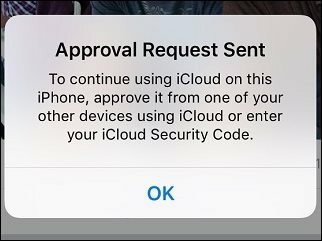
تحقق من iCloud Keychain من جهاز Apple الخاص بك
على iPhone أو iPad
قم بتشغيل الإعدادات ، اسحب لأسفل إلى iCloud ، انقر فوق iCloud ، ثم قم بإيقاف تشغيل iCloud Keychain. أعد تشغيل جهاز Apple الخاص بك.
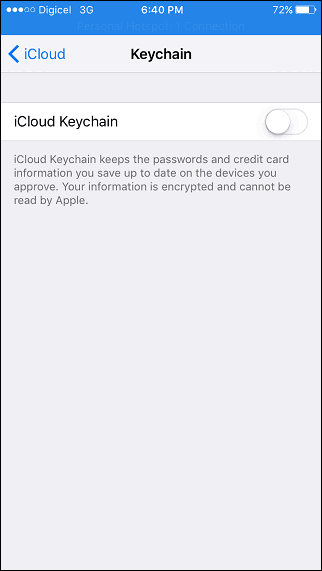
قم بتشغيل الإعدادات مرة أخرى ، ثم قم بالتبديل على iCloud Keychain. سيُطلب منك إدخال رمز المرور الخاص بك. إذا لم يكن لديك رمز مرور تم إعداده ، يمكنك القيام بذلك الآن أو استخدام رمزك الحالي. بما أن لدي بالفعل ، سأدخله.
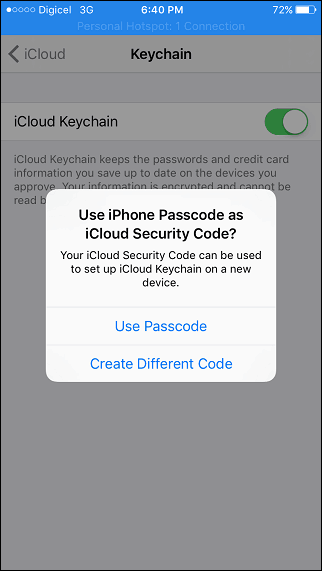
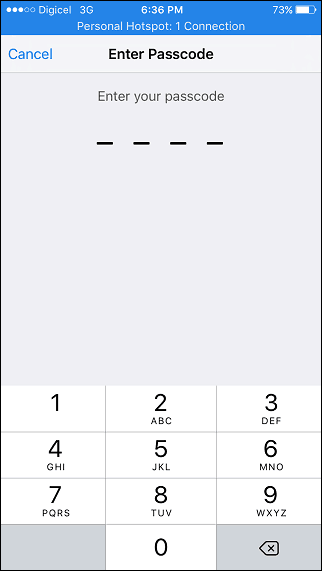
هذا جزء صعب اكتشفته مع التحقق من Apples iCloud SMS. بالنسبة للمستخدمين الدوليين ، إذا لم يتم قبول رقم هاتفك ، فلا تقم بتغيير رمز البلد من الولايات المتحدة. بدلاً من ذلك ، ما عليك سوى إدخال رمز المنطقة متبوعًا برقم هاتفك.
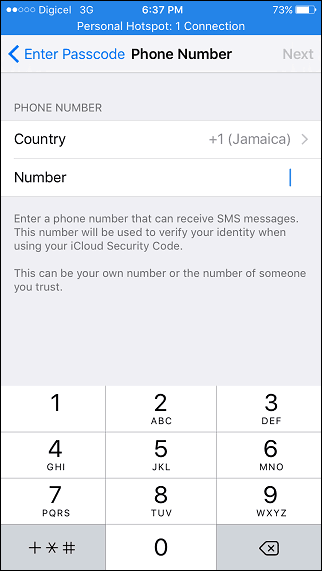
أدخل كلمة مرور iCloud الخاصة بك ، ثم انقر فوق موافق.
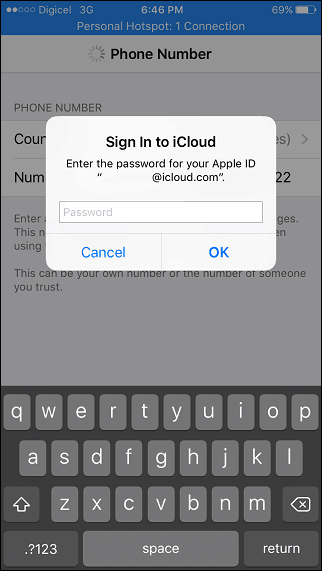
هذا هو؛ لن تزعج نفسك بعد الآن لطلب الموافقة.
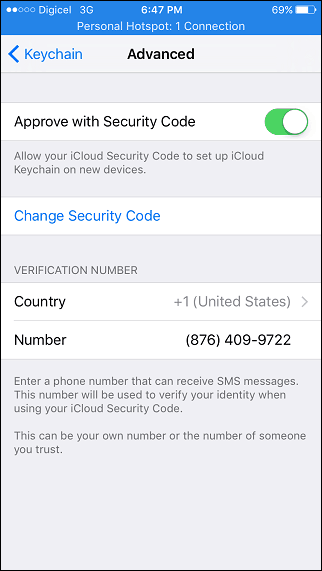
بالنسبة لمستخدمي OS X ، قم بتشغيل تفضيلات النظام ، انقر فوق iCloud ثم انقر فوق تفاصيل الحساب. أدخل كلمة المرور الخاصة بك ثم انقر فوق موافق.
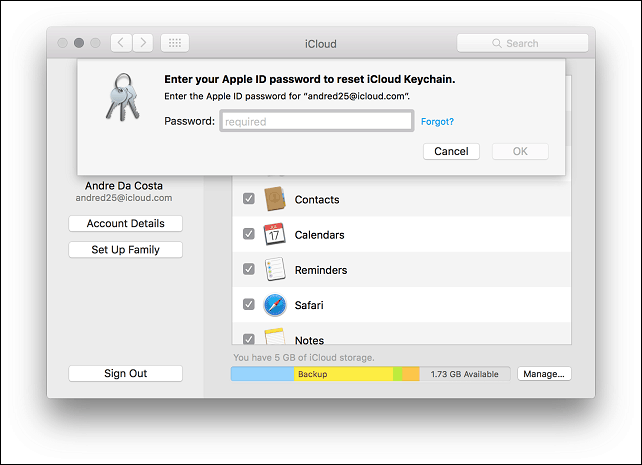
انقر فوق إعادة تعيين iCloud Keychain.
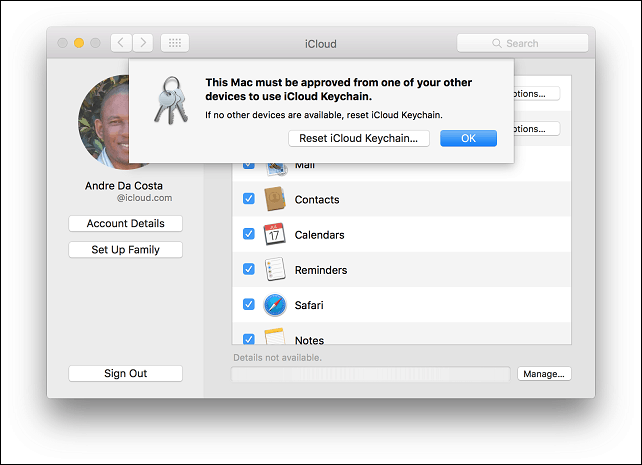
أدخل رمز المرور الخاص بك ثم انقر فوق التالي.
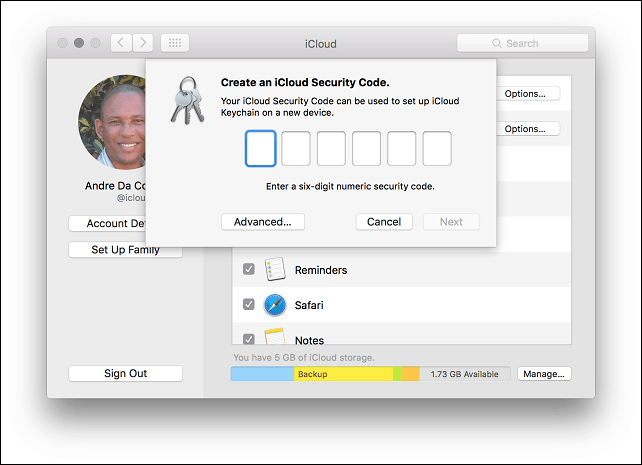
أدخل رقم هاتفك ثم انقر فوق "موافق". يجب ألا تظهر مطالبات الموافقة على جهازك بعد الآن ، على الأقل حتى الآن.
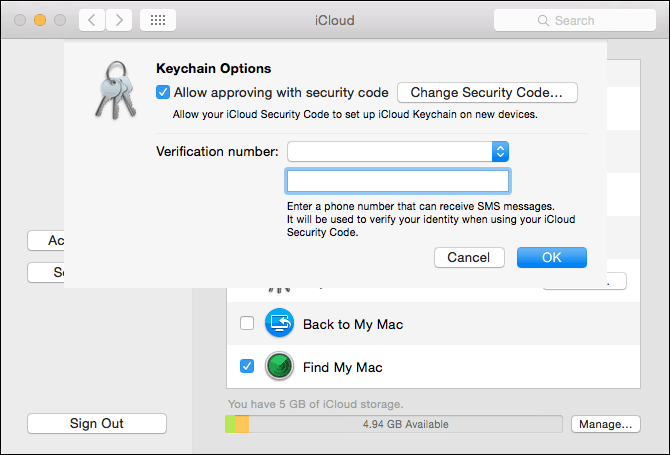
تحقق من مقالاتنا الأخرى حول iCloud ، مثل إعداد العميل على Windows 10. ميزة أخرى مهمة في iCloud لمستخدمي iPhone هي جد ايفوني، مما يسهل العثور على جهازك في حالة فقده أو سرقته.
